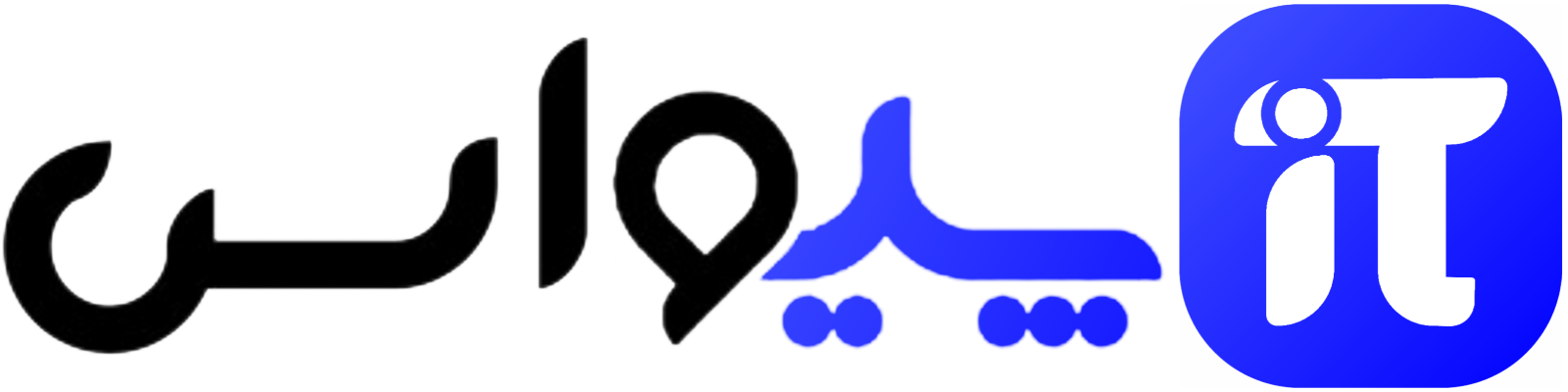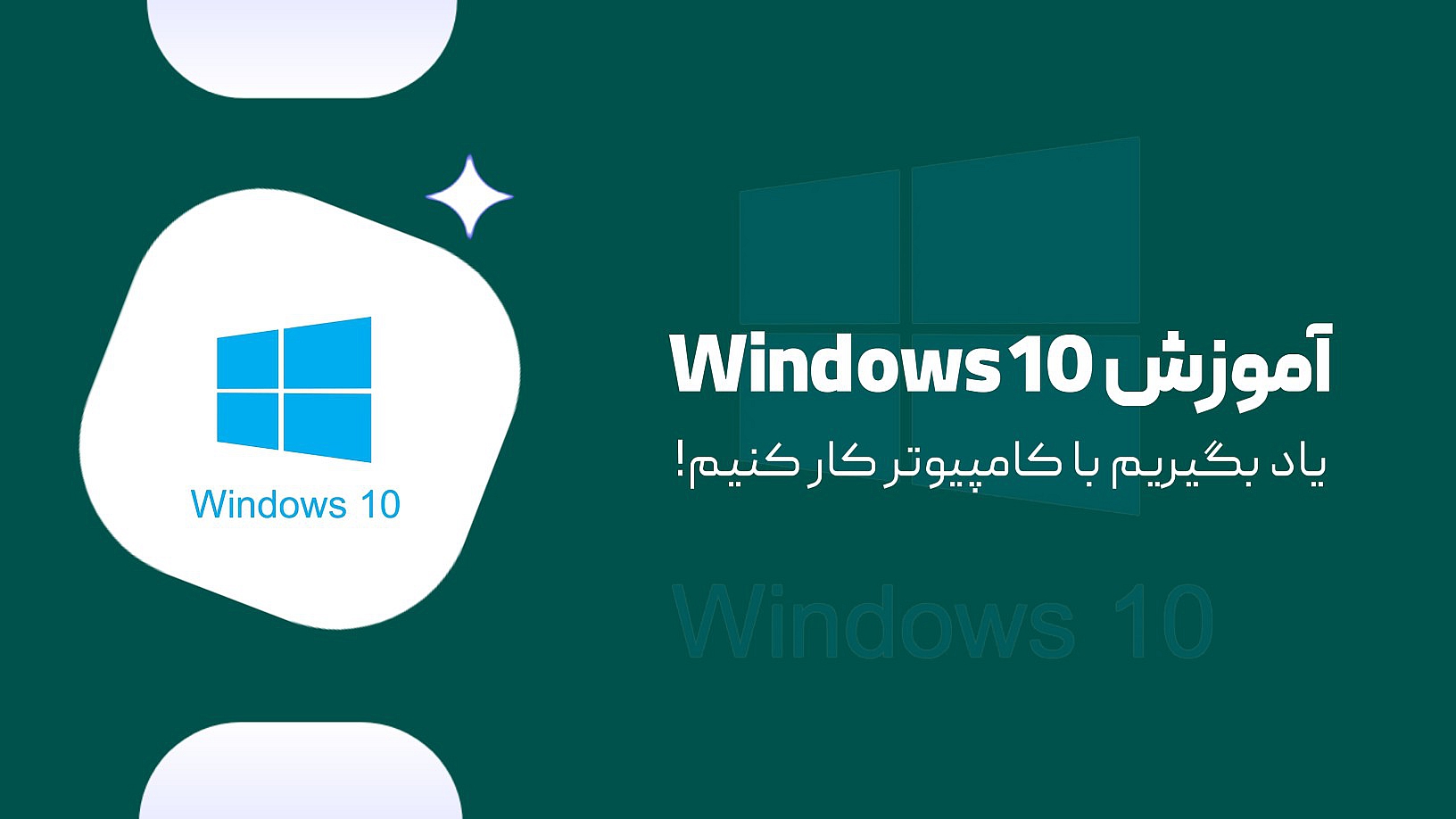شیوه برگذاری و دسترسی به دوره
- شیوه برگذاری : ویدیویی
- نحوه دسترسی : پس از ثبت نام، دسترسی شما به ویدیو ها در اواخر همین صفحه باز میشود.
اطلاعیه
این دوره به صورت حضوری نیز در آموزشگاه فناوری اطلاعات پیواس برگذار میگردد، در صورت تمایل به شرکت در دوره حضوری، در روز های اداری با آموزشگاه پیواس تماس بگیرید.
چرا دوره Windows10 پیواس؟
-
تدریس ملموسانه
سطح تدریس بسیار بالا میباشد!
-
دوره 0 تا 100 میباشد.
توضیحات دوره از 0 تا 100 میباشد!
-
پشتیبانی رایگان
تا 3 ماه از پشتیبانی رایگان استفاده کنید!
-
مدرک فنی حرفه ای
همراه با مدرک بین المللی فنی حرفه ای!
کلا دوره Windows10 درمورد چیه؟
ویندوز 10 یکی از سیستم عامل های کمپانی مایکروسافت میباشد که در رایانه های شخصی و تبلت ها حتی تلفن های هوشمند نیز به کار میرود.
یکی از مهارت های آموزشی icdl کار با سیستم عامل است که ما در این آموزش با سیستم عامل ویندوز ۱۰ از مجموعه ویندوز های کمپانی مایکروسافت آشنا می شویم.
در این آموزش به صورت گام به گام از نکات ابتدایی مانند:
کار با منوی Start ، کپی و انتقال اطلاعات و فایل ها و…
تا نکات پیشرفت مانند:
پنهان سازی اطلاعات در ویندوز ، شناخت ویروس ها و مقابله با آن ها ، راه اندازی چاپگر، سفارشی سازی محیط ویندوز و…. آشنا می شویم.
سرفصل های این آموزش از کتاب مهارت های کامپیوتری، نویسندگان: مهدی کوهستانی و حمیدرضا مدقق جمع آوری شده است.
سرفصل های دوره Windows10
این دوره از کامل ترین دوره های Windows10 در اینترنت میباشد که سرفصل های آن دقیقا مطابق و حتی چیزی بیشتر از سرفصل های استاندارد حال حاضر کشور میباشد.
- آشنایی با محیط کار Windows 10
- نمایش آیکن های اصلی روی Desktop
- آشنایی با پنجره ی This pc
- آشنایی با اجزای پنجره ی This pc
- مدیریت پنجره ها
- مرتب سازی پنجره ها
- خاموش کردن کامپیوتر
- منوی Start
- باز کردن برنامه ها از منوی Start
- نحوه ی باز کردن نرم افزار ماشین حساب و استفاده از آن
- نحوه ی باز کردن نرم افزار یادداشت و استفاده از آن
- نحوه ی باز کردن Wordpad
- ایجاد یک فایل متنی با نرم افزار Wordpad
- ذخیره ی یک فایل متنی
- قرار دادن آیکن برنامه در منوی Start
- ذخیره ی یک فایل متنی
- قرار دادن آیکن برنامه در منوی Start
- قرار دادن آیکن میانبر برنامه در منو Desktop
- قرار دادن آیکن برنامه در نوار وظیفه
- ظرفیت درایو یا پارتیشن
- نحوه استفاده از حافظه Flash
- تغییر نام فایل ها (Rename)
- حذف (Delete) و بازیابی (Restore) فایل ها
- آشنایی با پوشه ها
- مدیریت پوشه ها
- مدیریت و انتقال فایل یا پوشه
- کپی و انتقال اطلاعات از دیسک سخت به Flash
- کپی اطلاعات از CD به Desktop
- انتقال اطلاعات از Desktop به پارتیشن های دیسک سخت
- عکس گرفتن از پنجره ی فعال
- اندازه ی فایل ها و پوشه ها
- تغییر نحوه ی نمایش فایل ها و پوشه ها
- انتخاب فایل و پوشه های همجوار و غیر همجوار
- مخفی (Hidden) کردن فایل ها و پوشه ها
- از حالت مخفی (Hidden) خارج کردن فایل ها و پوشه ها
- اصول جستجو در Windows 10
- نحوه چیدمان آیکن های Desktop
- نحوه تغییر اندازه آیکن های Desktop
- نحوه مرتب سازی آیکن ها
- نمایش ندادن آیکن های صفحه Desktop
- تغییر تصویر زمینه Desktop
- نحوه انتخاب محافظ صفحه ی نمایش
- نحوه تنظیمات وضوح صفحه نمایش
- نحوه تغییر تاریخ و زمان کامپیوتر
- نحوه تنظیم ولوم سیستم
- تنظیمات نوار وظیفه
- نحوه ی نمایش آیکن های Control Panel
- روش اضافه نمودن زبان به سیستم عامل
- نحوه نصب فونت ها
- آشنایی با تنظیمات User Account
- ایجاد یک محیط کاری جدید
- خروج از محیط کاری
- آشنایی با مدافع ویندوز
- ویروس های کامپیوتری
- مدافع ویندوز (Windows Defender)
- مدیریت چاپ
- اصول نصب چاپگر در Windows 10
- آشنایی با مراحل نصب چاپگر
- پیشفرض کردن یک چاپگر
- تغییرات در منوی Start
- منتقل کردن آیکن ها به یک گروه جدید
- تغییر نام گروه موجود در منوی Start
- تغییر سایز آیکن های منوی Start
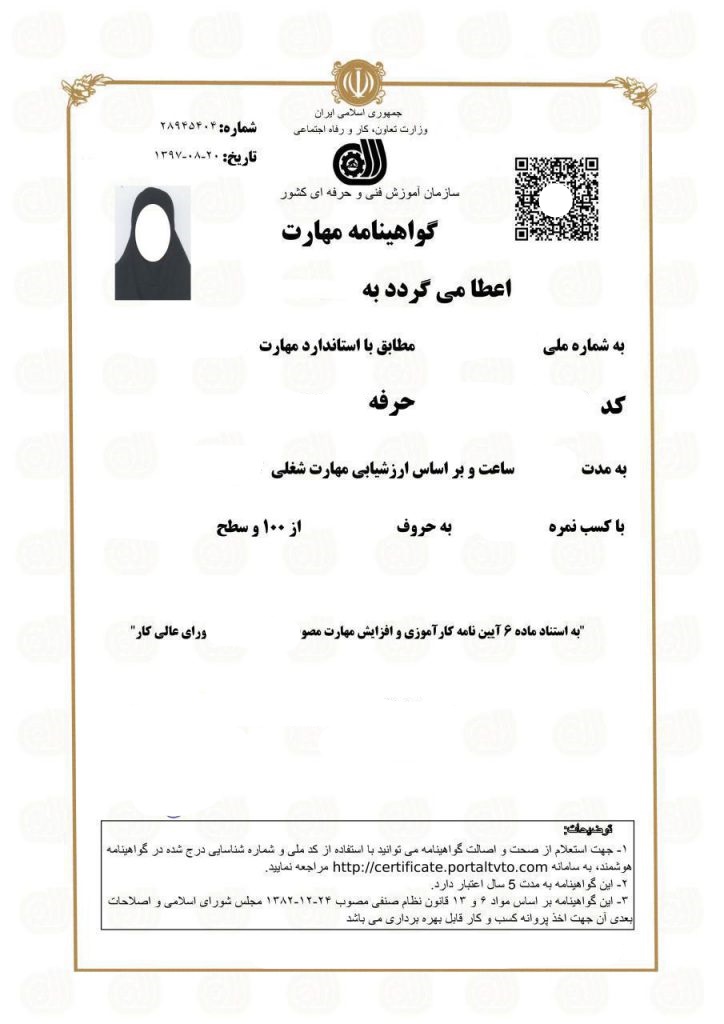
ارائه گواهی معتبر فنی و حرفهای
پایان دوره به دانشجویان
مدرک قابل ترجمه و معتبر از سازمان فنی حرفه ای که دارای بارکد و سریال میباشد.
- افرادی که قد دارند ویندوز 10 را اصولی یاد بگیرند
- افرادی که میخواهند تمام قسمت های ویندوز 10 را یاد بگیرند
- افرادی که میخواهند به صورت اصولی با رایانه شخصی خود کار کنند
- افرادی که قصد یادگیری اصولی ویندوز را ندارند.
- افرادی که نمیخواهند ویندوز 10 را به صورت جامع و کاربردی یاد بگیرند.
- کسانی که حوصله یادگیری و انجام تمرینهای دوره را ندارند.
بله میتونید ویدئوها را دانلود کنید.
پس از ثبت نام در دوره میتوانید تا 3 ماه به صورت رایگان با مدرس در ارتباط باشید.
ارتباط با مدرس از طریق تیکت بوده و میتوانید به صورت متن و صوت به پرسش و پاسخ بپردازید.
پشتیبانی دوره Windows10
پشتیبانی دوره از طریق ارسال تیکت و ارتباط مستقیم با مدرس خواهد بود، به گونه ای که دانشجویان و مدرس میتوانند از طریق ارسال تیکت های متنی وصوتی! سوالات و پاسخ های خود را ثبت نمایند.
همچنین پشتیبانی فنی پیواس به صورت 12 ساعته از ساعت 9 صبح تا 9 شب به صورت تلفنی و تیکت پاسخگوی دانشجویان میباشند.
دسترسی به محتوای دوره
بلافاصله بعد از خرید دوره برای حساب کاربری شما فعال شده و میتوانید از همین صفحه جلسات را مشاهده کنید.
همچنین دوره به قسمت ( دوره های خریداری شده ) در پنل کاربری شما اضافه خواهد شد.
سوال دیگری دارید؟
دیگه هر چی بود گفتیم ولی بازم اگه سوالی دارید 3 تا راه ارتباطی براتون گذاشتیم 😋 !
- از چت آنلاین استفاده کنین تا پشتیبان درعرض نهایتا 2 دقیقه پاسختون رو بده !
- وارد قسمت پنل کاربری بشید و روی گزینه تیکت جدید کلیک کنید و سوالاتتون رو مطرح کنید تا پشتیبان نهایتا طی 6 ساعت به شما پاسخ بده !
- وارد صفحه تماس با ما شوید و با شماره ما تماس بگیرید و تلفنی مشاوره دریافت کنید.
و اینکه تمام این راه های ارتباطی کاملا رایگان هستن !